Power BI -raportin luominen Power BI -raporttipalvelin
Voit tallentaa ja hallita Power BI -raportteja Power BI -raporttipalvelin verkkoportaalissa paikallisesti samalla tavalla kuin voit tallentaa Power BI -raportteja pilveen Power BI -palvelu (https://powerbi.com). Voit luoda ja muokata raportteja Power BI Desktopissa ja julkaista ne verkkoportaalissa. Raportin lukijat organisaatiossasi voivat tarkastella niitä selaimessa tai Power BI -mobiilisovelluksessa mobiililaitteella.
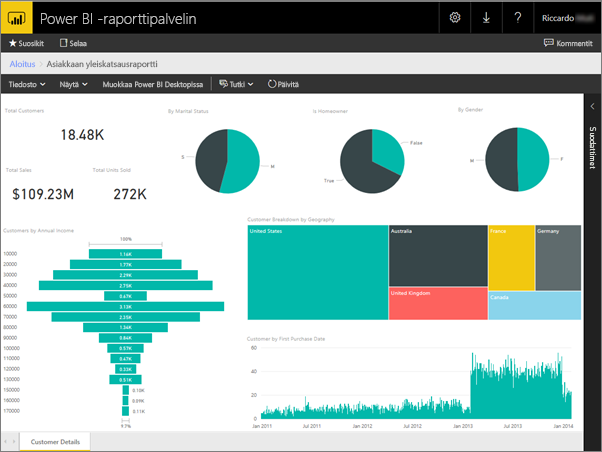
Seuraavassa on neljä nopeaa vaihetta, joiden avulla pääset alkuun.
Vaihe 1: Asenna Power BI Desktop for Power BI -raporttipalvelin
Jos olet jo luonut Power BI -raportteja Power BI Desktopissa, olet lähes valmis luomaan Power BI -raportteja Power BI -raporttipalvelin varten. Suosittelemme asentamaan Power BI Desktop -version Power BI -raporttipalvelin jotta tiedät, että palvelin ja sovellus ovat aina synkronoituina. Molemmat Power BI Desktop -versiot voivat olla samassa tietokoneessa.
Valitse raporttipalvelimen verkkoportaalissa Lataa-nuoli >Power BI Desktop.
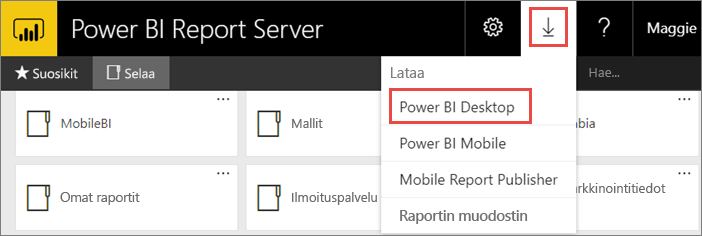
Voit myös siirtyä Power BI -raporttipalvelin aloitussivulle ja valita Latauksen lisäasetukset.
Valitse Download Center -sivulta Lataa.
Tietokoneestasi riippuen valitse:
PBIDesktopRS.msi (32-bittinen versio) tai
PBIDesktopRS_x64.msi (64-bittinen versio).
Kun olet ladannut asennusohjelman, suorita Power BI Desktopin ohjattu asennus.
Asennuksen lopussa valitse Käynnistä Power BI Desktop nyt.
Se käynnistyy automaattisesti ja on valmiina käyttövalmiiksi. Tiedät, että sinulla on oikea versio, koska otsikkorivillä on Power BI Desktop (tammikuu 2021 ).
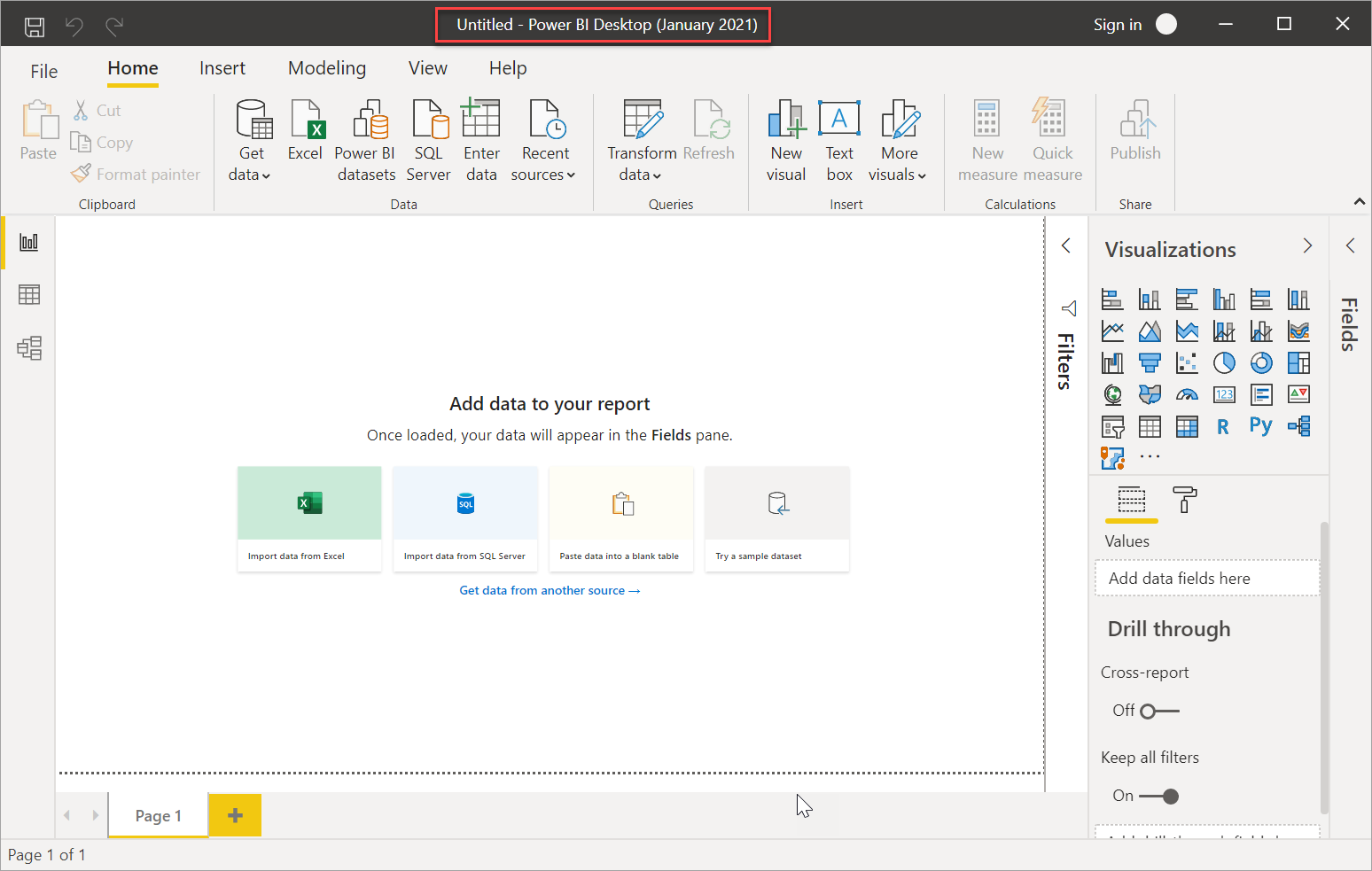
Jos et ole aiemmin tutustunut Power BI Desktopiin, harkitse aloitusnäytön videoiden katselemista.
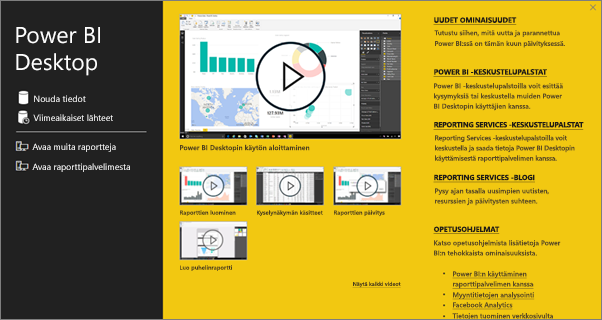
Vaihe 2: Valitse tietolähde
Voit muodostaa yhteyden useisiin eri tietolähteisiin. Lue lisää yhteyden muodostamisesta tietolähteisiin.
Valitse aloitusnäytöstä Nouda tiedot.
Valitse Aloitus-välilehdessä Nouda tiedot.
Valitse tietolähde, tässä esimerkissä Analysis Services.
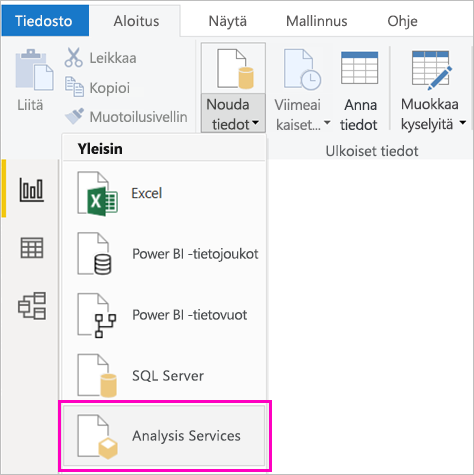
Täytä Palvelin ja valinnaisesti Tietokanta. Varmista, että reaaliaikainen Näyttöyhteys on valittuna >OK.
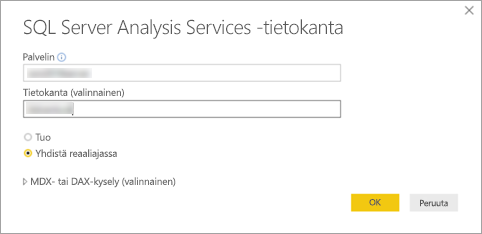
Valitse raporttipalvelin, johon tallennat raporttisi.
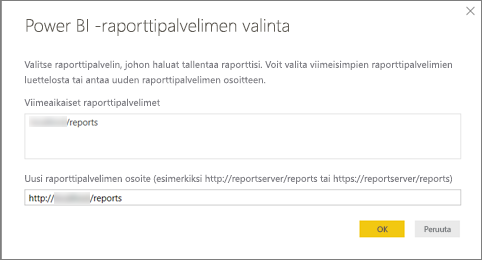
Vaihe 3: Raportin suunnitteleminen
Tässä tulee hauska osuus: saat luoda visualisointeja, jotka kuvaavat tietojasi.
Voit esimerkiksi luoda suppilokaavion asiakkaiden ja ryhmien arvoista vuositulojen mukaan.
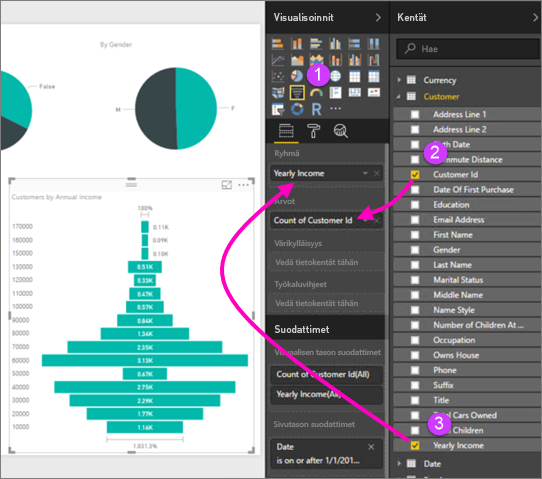
- Valitse Visualisoinnit-kohdasta Suppilokaavio.
- Vedä laskettava kenttä Arvot-säilöön. Jos se ei ole numeerinen kenttä, Power BI Desktop laskee siitä automaattisesti arvon.
- Vedä kenttä ryhmään kohtaan Ryhmä .
Lue lisää Power BI -raportin suunnittelusta.
Muistiinpano
Jotkin visualisoinnit, kuten sivutetun raportin visualisointi, toimivat vain Power BI -palvelu. Näiden visualisointien hahmontaminen Power BI -raporttipalvelin antaa ei-tuetun visualisoinnin virheen.
Vaihe 4: Tallenna raportti raporttipalvelimeen
Kun raportti on valmis, tallenna se Power BI -raporttipalvelin, jonka valitsit vaiheessa 2.
Valitse Tiedosto-valikosta Tallenna nimellä> Power BI -raporttipalvelin.
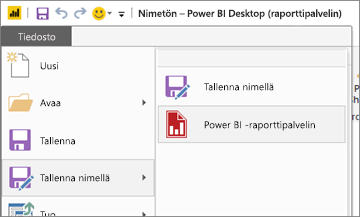
Voit nyt tarkastella sitä verkkoportaalissa.
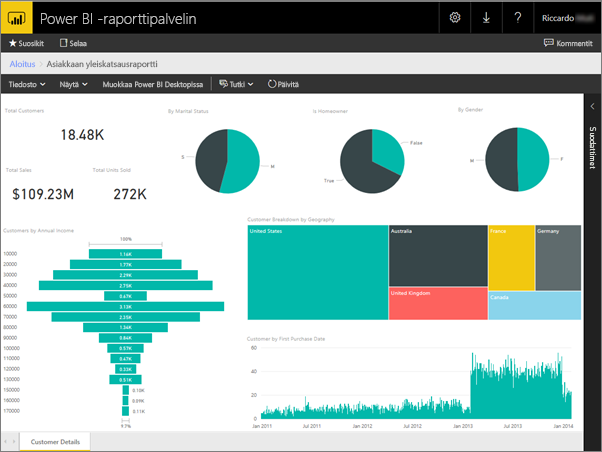
Muistiinpano
Jos päätät muokata raporttia tulevaisuudessa, työpöydällä näkemäsi raporttitiedot ovat aina välimuistiin tallennettuja tietoja raportin luontihetkellä. Jos haluat tarkastella uusimpia tietoja raportin muokkaamisen aikana, sinun on päivitettävä tiedot Power BI Desktop -sovelluksessasi.
Liittyvä sisältö
Power BI Desktop
Power BI Desktop -raporttien luomiseen on olemassa runsaasti resursseja. Tämä linkki on hyvä aloituskohta.
- Power BI Desktopin käytön aloittaminen
- Ohjattu oppiminen: Tutustuminen Power BI Desktopiin
Power BI Report Server
- Power BI Desktopin asentaminen Power BI -raporttipalvelin varten
- Mitä Power BI -raporttipalvelin on?
Onko sinulla lisää kysymyksiä? Voit esittää kysymyksiä Power BI -yhteisö